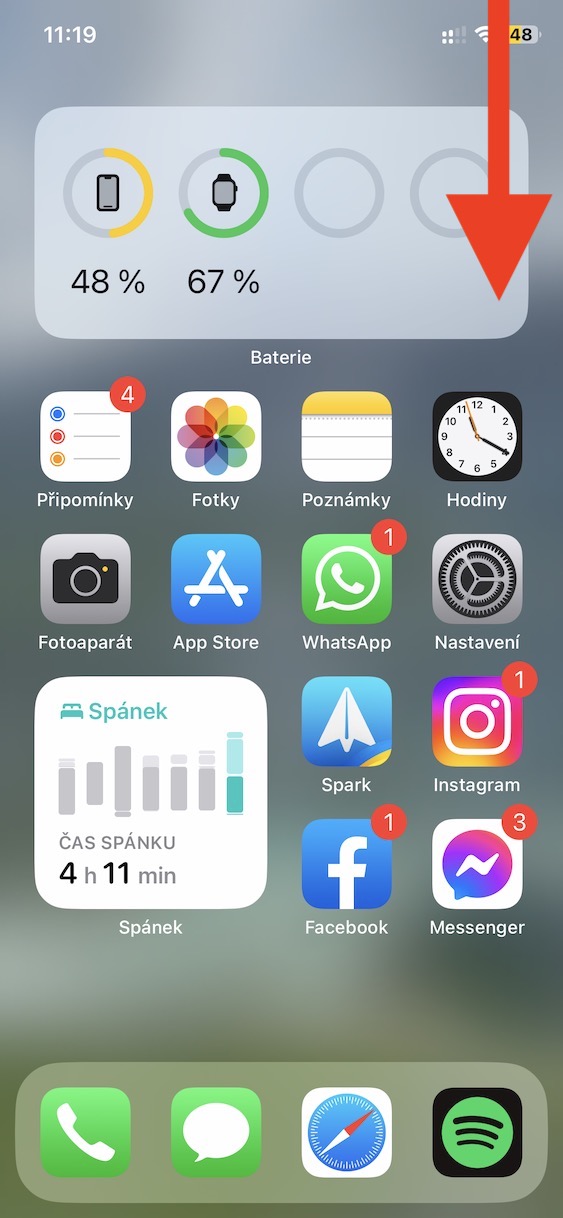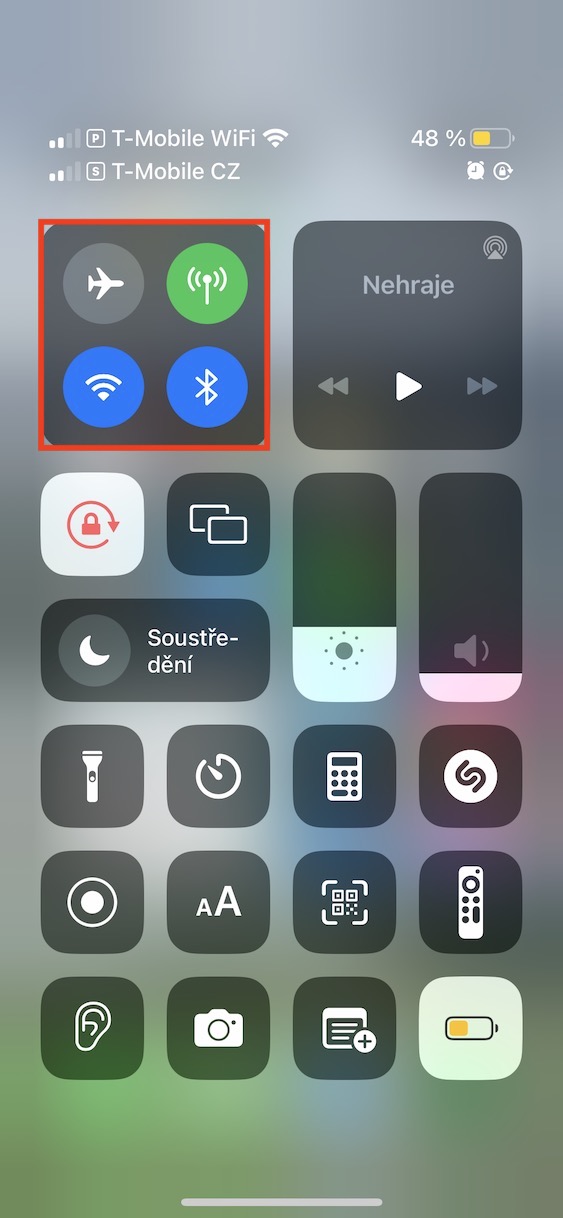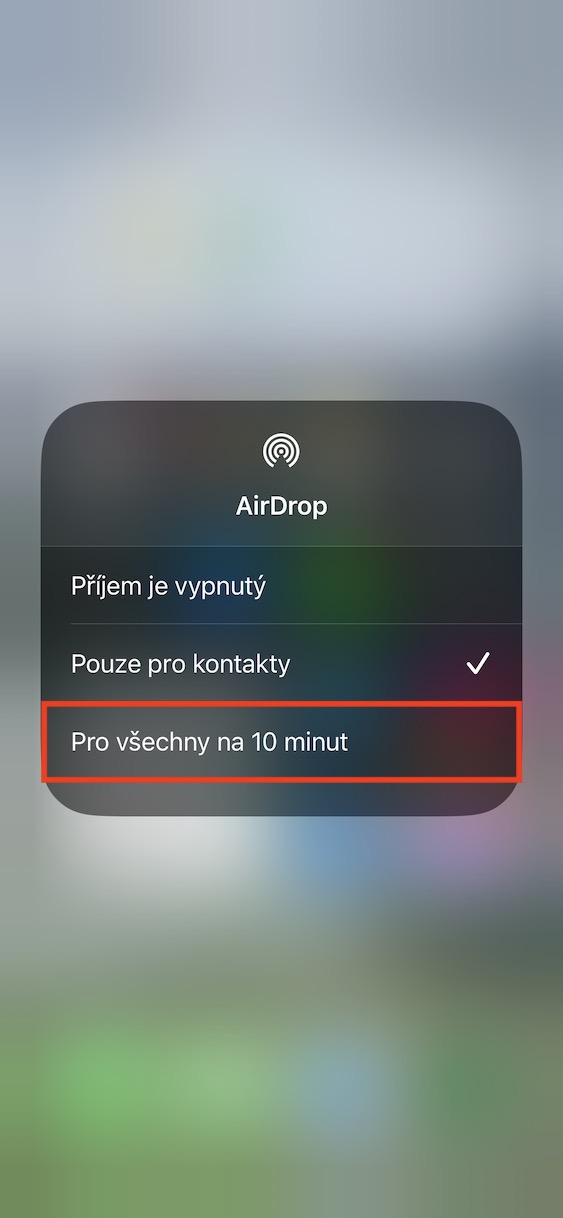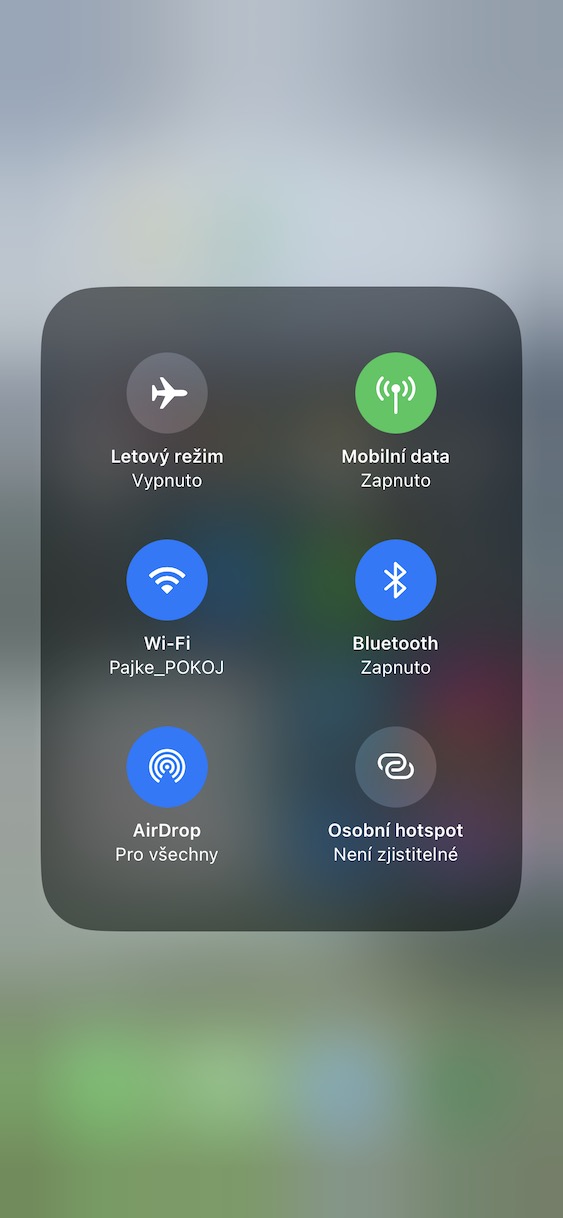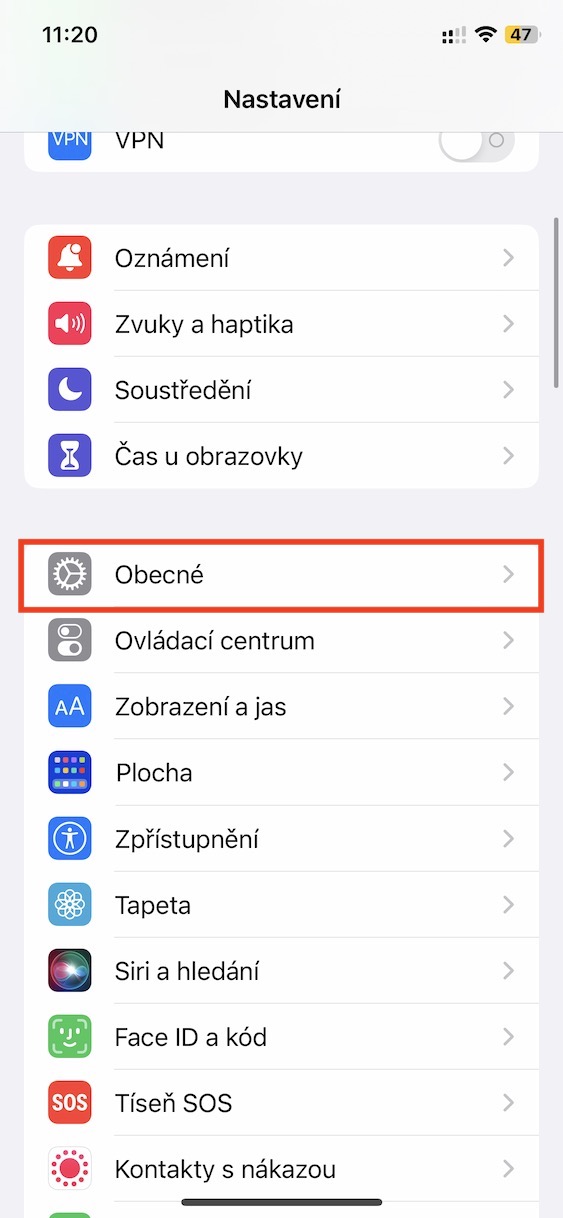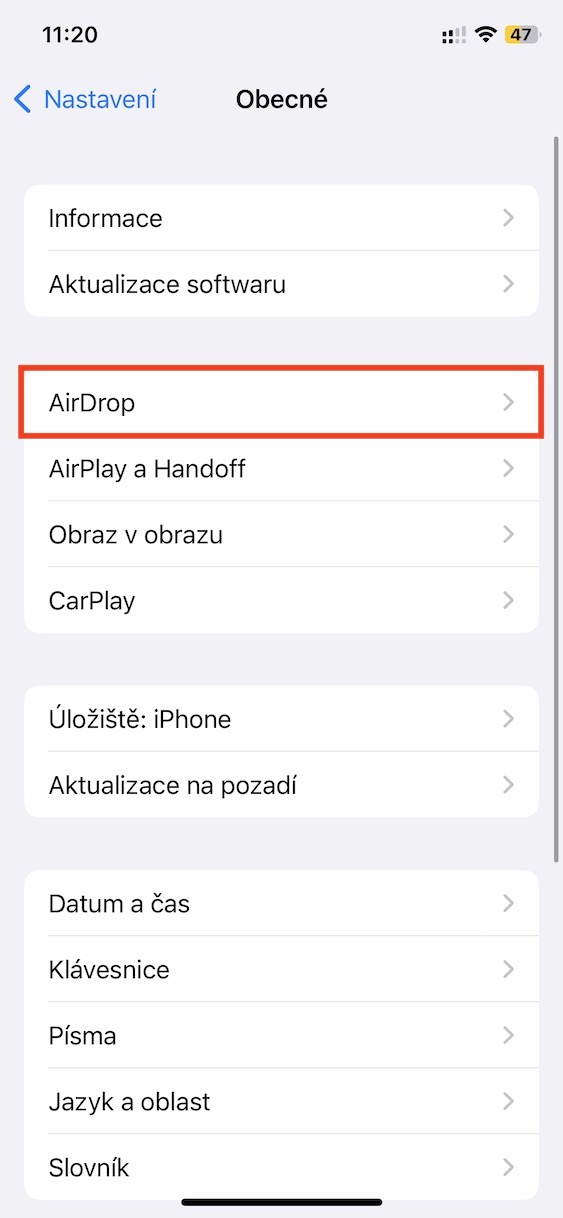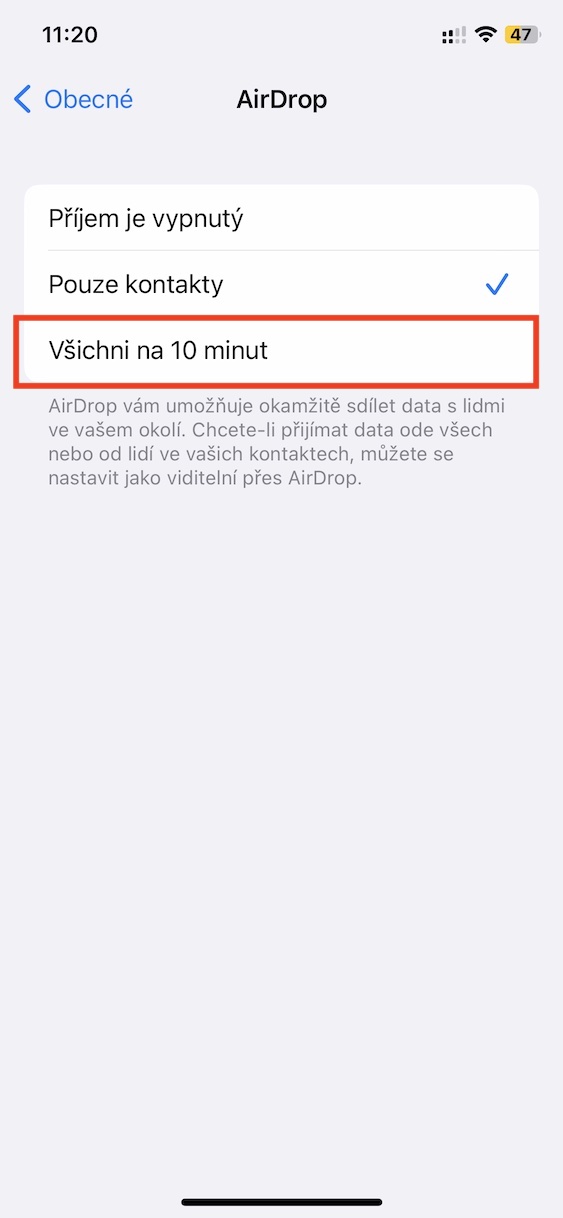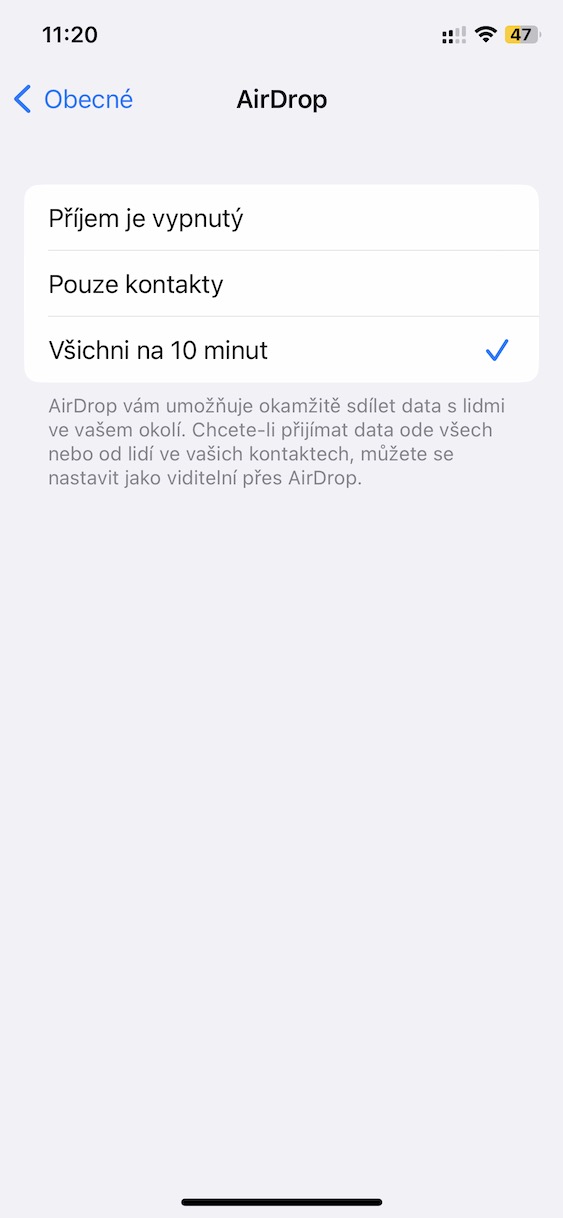Před pár dny vydal Apple novou verzi operačního systému iOS, a to konkrétně s označením 16.2. Tato verze přichází s nespočtem novinek, kterým se na našem magazínu samozřejmě budeme postupně věnovat. Většina těchto nových možností je rozhodně pozitivních, každopádně je tady i jedna minimálně kontroverzní, která se týká AirDropu. Před nějakou dobou jsme vás informovali o tom, že v Číně přišel Apple s „vylepšením“ AirDropu. Konkrétně zde změnil možnost neomezené viditelnosti všem zařízením v okolí, a to na pouhých 10 minut od aktivace. Jakmile tato doba uběhne, tak se AirDrop pro veškerá zařízení vypne a v případě potřeby je nutné jej zase zapnout.
Mohlo by vás zajímat
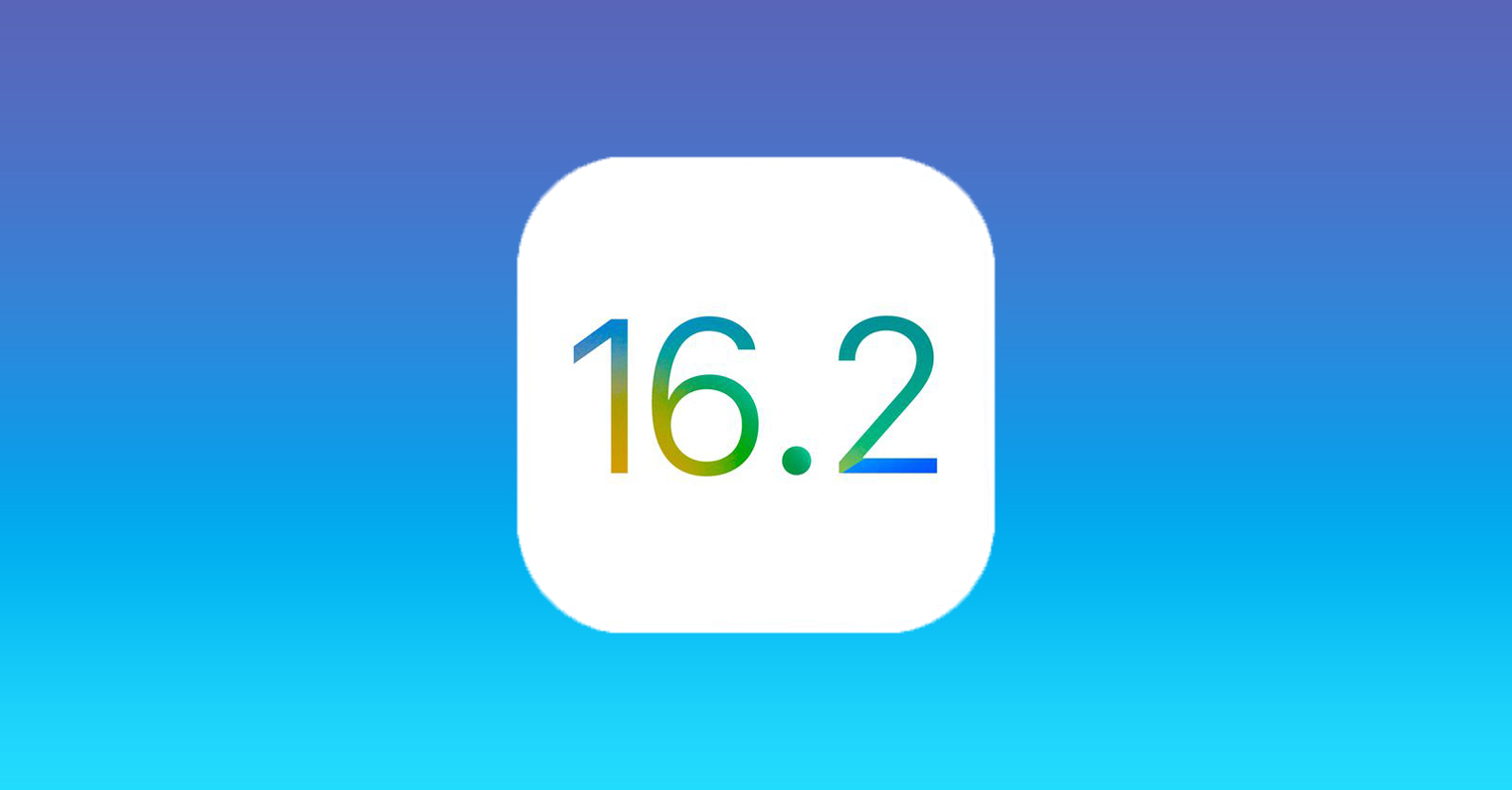
Jak na iPhone změnit nastavení viditelnosti AirDropu
Jedná se samozřejmě o bezpečnostní funkci, která má zamezit tomu, aby se AirDrop jakýmkoliv způsobem zneužíval. V minulosti totiž několikrát obsahoval chyby, které umožňovaly se například zmocnit posílaných dat apod. V novém iOS 16.2 se Apple rozhodl tuto novinku ohledně AirDropu rozšířit globálně, což v praxi znamená, že pokud si budete chtít s někým cizím, koho nemáte v kontaktech, vyměnit data skrze AirDrop, tak jej bude nutné aktivovat, a poté na zahájení přenosu budete mít 10 minut. Postup pro změnu nastavení viditelnosti AirDropu je následující:
- Prvně na vašem iPhonu otevřete ovládací centrum.
- iPhone s Touch ID: přejeďte prstem ze spodní hrany displeje nahoru;
- iPhone s Face ID: přejeďte prstem z pravé horní hrany displeje dolů.
- Následně podržte prst na dlaždici s režimem letadlo, mobilními daty, Wi-Fi a Bluetooth.
- Po chvilce se pak zobrazí rozšířené možnosti, kde vlevo dole klepněte na AirDrop.
- Nakonec už jen stačí vybrat možnost Pro všechny na 10 minut.
Výše uvedeným způsobem lze tedy na iPhonu jednoduše a rychle změnit nastavení viditelnosti AirDropu. Jakmile zmíněných 10 minut uběhne, tak dojde k automatickému přepnutí viditelnosti zpět na Pouze pro kontakty. V praxi to mimo jiné znamená, že na veřejných místech přijdeme o (rizikovou) zábavu v podobě posílání různých obrázků náhodným lidem. Případně můžete samozřejmě nastavení viditelnosti AirDropu změnit v Nastavení → Obecné → AirDrop.